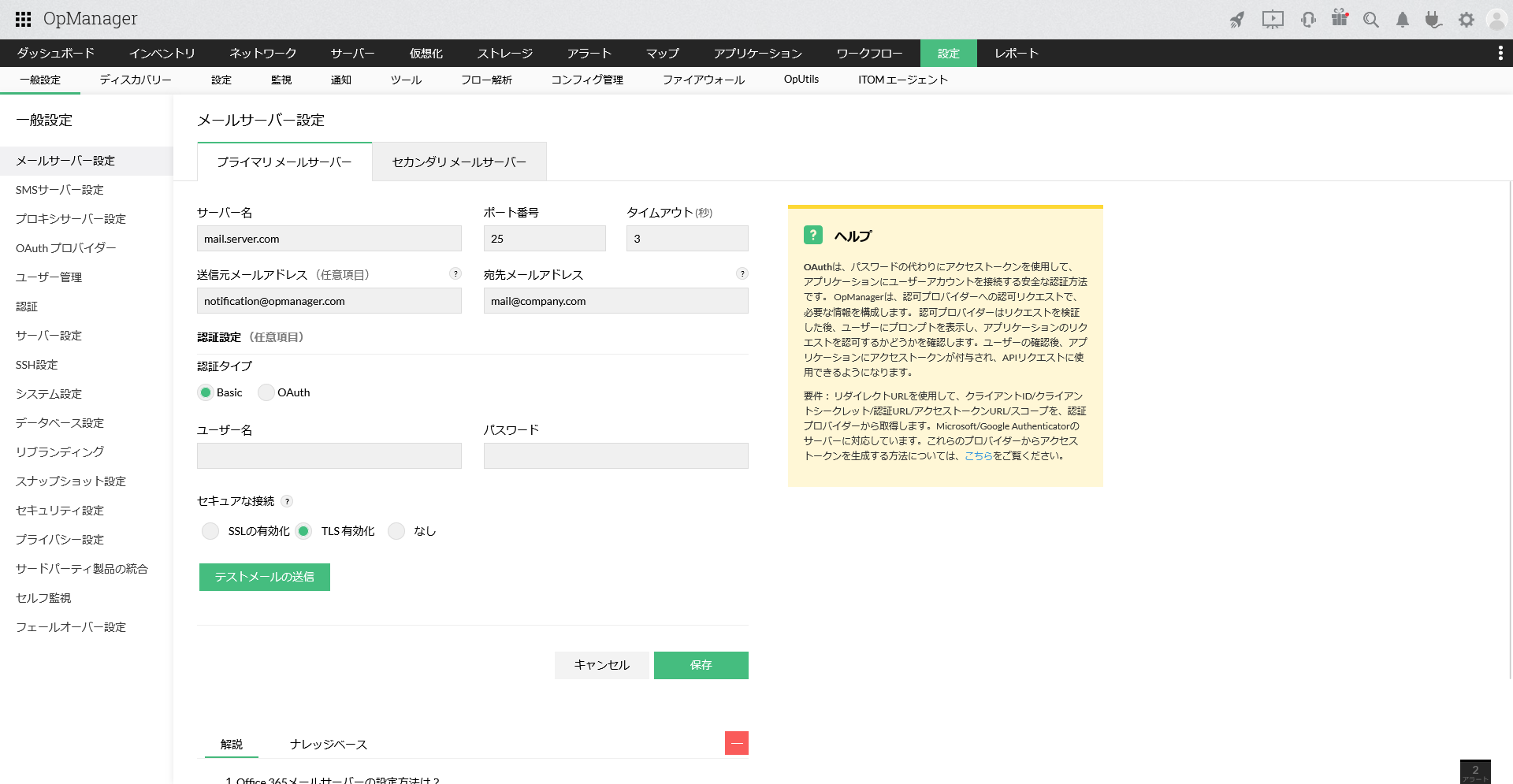メールサーバー設定
OpManagerでは、製品を円滑にご利用いただくため、使用するメールサーバーの設定が必須になっています。
このページでは、メールサーバーの設定方法についてご説明します。
メールサーバーの設定手順
メールサーバーの設定方法は以下の通りです。
- [設定]→[一般設定]→[メールサーバー設定]へ移動します。
- [プライマリ メールサーバー]タブを開きます。
-
以下の項目を入力します。
項目 説明 サーバー名 メールサーバー名(SMTPサーバー名)を入力します。 ポート番号 ポート番号を入力します。 タイムアウト タイムアウト値を入力します。 送信元メールアドレス 送信元メールアドレスを入力します。
入力しない場合は"notification@opmanager.com"が送信元メールアドレスとして使用されます。"notification@opmanager.com"から送信されるメールは、ご利用のメーラーで迷惑メールとして検知される場合があります。
可能な限り、ご利用の環境に沿ったメールアドレスを指定してください。
宛先メールアドレス 宛先メールアドレスを入力します。
カンマ区切りで複数アドレスを入力できます。認証タイプ(任意項目) メール送信にユーザー認証が必要な場合、認証方式に応じて以下を設定します。
基本認証
[Basic]を選択して、認証に利用するユーザー名とパスワードを入力します。OAuth認証
[OAuth]を選択して、ユーザー名と認証プロバイダーを指定します。- OAuthプロバイダーを設定していない場合は、こちらを参考に設定を行います。
- ここでOAuth認証を設定できるのは、Gmail/Outlookのメールサーバーのみです。
セキュアな接続 メールサーバーとの通信にSSL/TLSを用いる場合、[SSLの有効化]または[TLSの有効化]にチェックを入れます。 - (任意)
設定したメールサーバーの検証をテストメールにより行います。
[テストメールの送信]をクリックすると、[宛先メールアドレス]で指定したメールアドレスに対してテストメールが送信されます。- (任意)
メールサーバーを冗長構成にする場合は、[セカンダリ メールサーバー]タブよりセカンダリメールサーバーの設定を行います。
- [保存]をクリックします。